Aclaración: Al cambiar la plantilla de tu tienda, todos los elementos que tenías anteriormente en tu plantilla continuarán en la nueva.
🖌️ Si deseas cambiar la plantilla de diseño de tu tienda en Tienda Negocio, es posible hacerlo en cualquier momento y probar la nueva plantilla en modo borrador antes de publicarla. Sin embargo, antes de seleccionar una nueva plantilla, es importante tener en cuenta los elementos que se mantendrán y los que podrían perderse.
👉 Para cambiar la plantilla de diseño, sigue estos pasos simples:
Ingresa a “Mi Tienda Negocio” y selecciona “Diseño Tienda” en el menú.
En la pantalla principal, haz clic en “Elegir otro diseño” y dale clic para explorar las opciones disponibles.
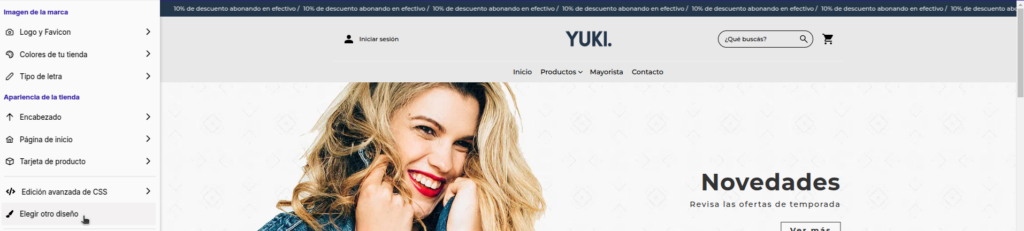
Se abrirá la página de “Tienda Negocio Diseños“, donde podrás ver todas las plantillas disponibles y seleccionar la que prefieras. Al pasar el mouse sobre cada plantilla, verás dos opciones: “Probar este Diseño“, “Ver tienda de Ejemplo”. Haz clic en “Probar este diseño” cuando hayas elegido.
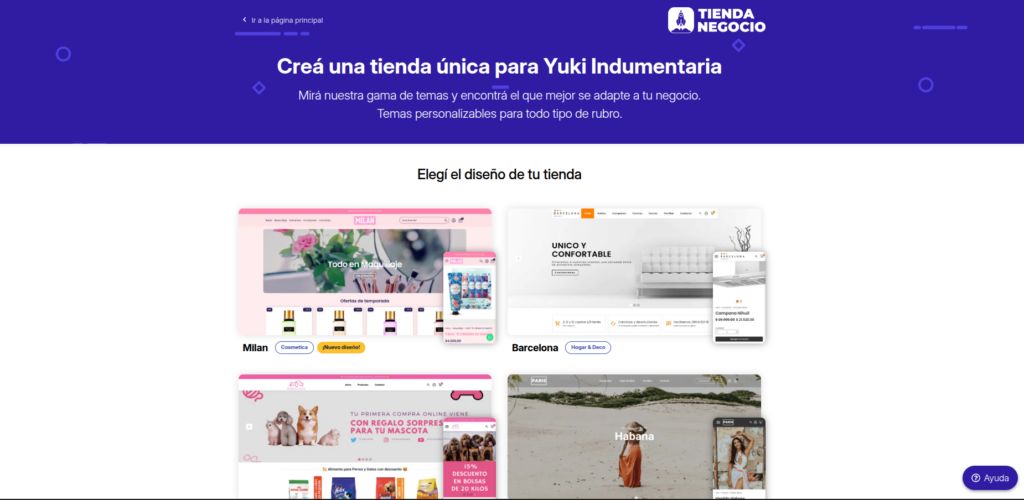
La sección de personalización de diseño se abrirá automáticamente en el Administrador de tu tienda.
🎨 Edita y personaliza el nuevo diseño en modo borrador según tus necesidades. Puedes trabajar en el diseño durante varios días hasta que esté listo, o configurar nuevos banners para ocasiones especiales.
Una vez que estés satisfecho con el diseño nuevo, haz clic en “Publicar” arriba a la derecha. Verás un mensaje de confirmación antes de publicar el diseño.
❗ Recuerda que al publicar el diseño nuevo, perderás el diseño anterior. Así que asegúrate de que estés listo antes de hacer clic en “Publicar“.